DVD
- 1. Записать/Конвертировать видео на DVD+
- 2. Записать/Конвертировать DVD на ПК +
- 3. Другие советы DVD +
MPG на DVD: Как легко записать MPG/MPEG4/MPEG2 на DVD
Автор: Михаил Владимирович • 2025-10-23 21:13:19 • Проверенные решения
Цифровые видео представлены в нескольких форматах. MPG - один из самых популярных форматов. Видео MPEG (Экспертная группа по движущимся изображениям) - это группа стандартов сжатия видео, разработанных MPEG, которая также является рабочей группой ISO. Алгоритмы MPEG-видео разработаны специальным образом для легкой передачи и распаковки. MPG - это файл хорошего качества даже при высокой степени сжатия, и, следовательно, большое количество этих файлов присутствует на вашем компьютере. Если вы хотите воспроизвести файлы MPG на своем DVD-плеере, вам нужно будет записать их в совместимый формат, и здесь возникает необходимость в хорошем конвертере MPEG в DVD. На рынке вы найдете множество программных обеспечений, инструментов для конвертации MPG в DVD для получения наилучших решений ознакомьтесь с нашей статьей.
- Часть 1. Как записать MPG на DVD без потери качества
- Часть 2. Расширенная информация о MPG, MPEG, MPEG 2, MPEG 4
Часть 1. Как записать MPG на DVD без потери качества
Для записи MPEG4 на DVD вам потребуется профессиональное программное обеспечение, которое работает быстро и обеспечивает хорошее качество видео. Wondershare UniConverter - одна из программ, которая соответствует всем критериям идеального конвертера MPG в DVD. Программа работает, как полный набор инструментов для видео, заботясь обо всех ваших потребностях, связанных с записью DVD и Blu-ray дисков, конвертацией видео, передачей файлов, загрузкой видео, редактированием видео и т.д. Бесплатный конвертер MPEG4 в DVD доступен для загрузки как для Windows, так и для Mac. Следуйте простым шагам ниже, чтобы конвертировать MPG/MPEG в DVD на Mac/Windows с 90-кратной скоростью и без потери качества.
 Wondershare UniConverter - Лучшая запись MPG на DVD для Windows 10/Mac (включая Catalina)
Wondershare UniConverter - Лучшая запись MPG на DVD для Windows 10/Mac (включая Catalina)

- Конвертируйте MPG/MPEG-2/MPEG-4 и 1000+ форматов видео на DVD без потери качества.
- Записывайте видео на DVD/Blu-ray диск/файл ISO/папку IFO с помощью бесплатных шаблонов меню DVD.
- Редактируйте видео в формате MPG перед записью, обрезая, поворачивая, добавляя субтитры, применяя эффекты и т.д.
- Запись видео в 90 раз быстрее, чем в любых других видеоконвертерах и записывающих программах.
- Настройте параметры вывода DVD с помощью стандарта телевизора, соотношения сторон, качества, этикетки диска и многого другого.
- Конвертируйте DVD в видео в любого формата легко и быстро.
- Загружайте или записывайте видео с YouTube и 10 000+ сайтов обмена видео.
- Универсальный набор инструментов: добавление метаданных видео, создание GIF-файлов,видеокомпрессор и запись экрана.
- Поддерживаемые ОС: Windows 10/8/7/XP/Vista and Mac OS 10.15 (Catalina), 10.14, 10.13, 10.12, 10.11, 10.10, 10.9, 10.8, 10.7, 10.6.
Шаги по записи MPG/MPEG на DVD с помощью Wondershare UniConverter:
Все перечисленные ниже шаги основаны на версии Windows, если вы пользователь Mac, вы можете выполнить те же действия, чтобы конвертировать MPG/MPEG в DVD на Mac без проблем.
Шаг 1 Загрузите файлы MPG в конвертер MPG в DVD.
Самое первое, что нужно сделать - загрузить и установить конвертер MPEG4 в DVD на свой ПК или Mac. Затем запустите программу и выберите вкладку Запись DVD на главной странице. Теперь, чтобы добавить файлы MPG с вашего компьютера, нажмите значок ![]() в Wondershare UniConverter и найдите нужные файлы. В качестве альтернативы, просто добавьте файлы перетаскиванием.
в Wondershare UniConverter и найдите нужные файлы. В качестве альтернативы, просто добавьте файлы перетаскиванием.
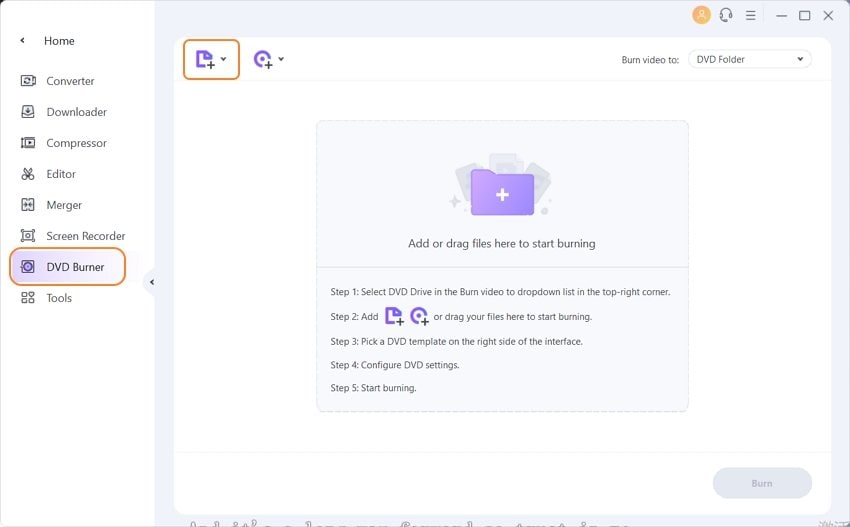
Видео можно редактировать, выбрав один из значков редактирования под миниатюрой добавленного видео.
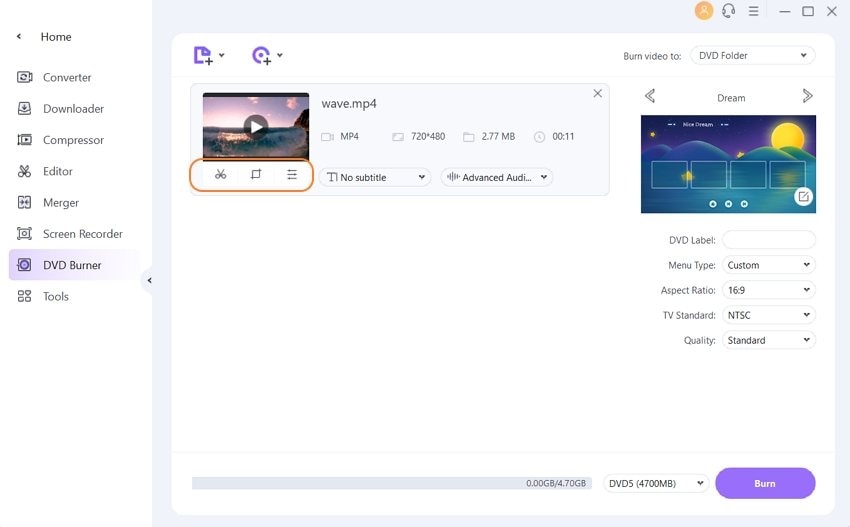
Шаг 2 Выберите шаблон меню DVD и настройте параметры перед преобразованием MPG в DVD.
На правой панели интерфейса отображаются шаблоны меню DVD. Переместите стрелки вправо и влево, чтобы проверить дизайн шаблона с помощью эскизов.
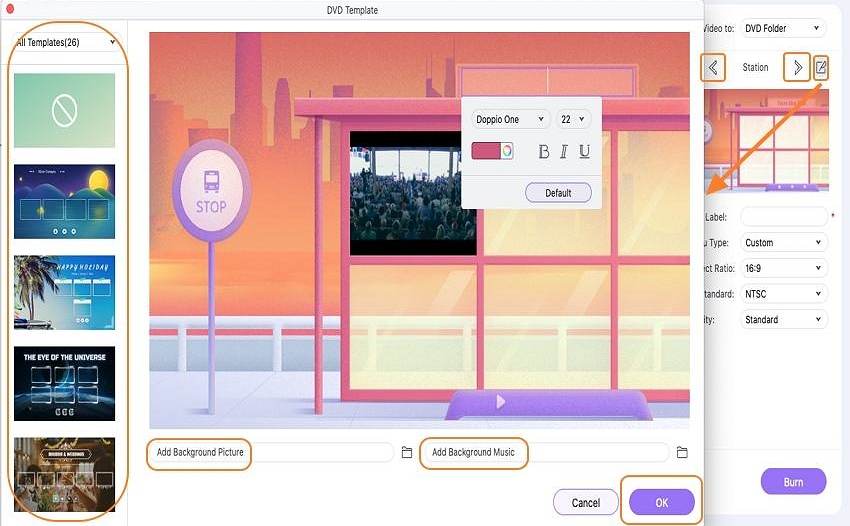
Чтобы просмотреть дополнительные шаблоны и отредактировать выбранный шаблон, нажмите значок "Редактировать" в правом верхнем углу. Откроется новое окно с большим количеством дизайнов. Здесь вы также можете добавить фоновое изображение и музыку, создать название вашего DVD и т.д.
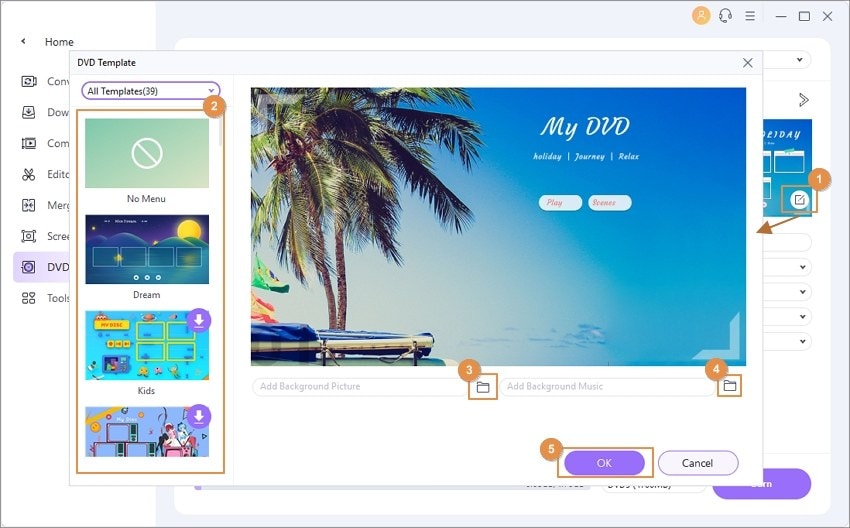
Следующий шаг в преобразовании MPEG4 в DVD - ввод метки DVD и выбор других параметров видео, таких как "Тип меню", "Соотношение сторон", "Телевизионный стандарт", и "Качество" через раскрывающиеся меню.
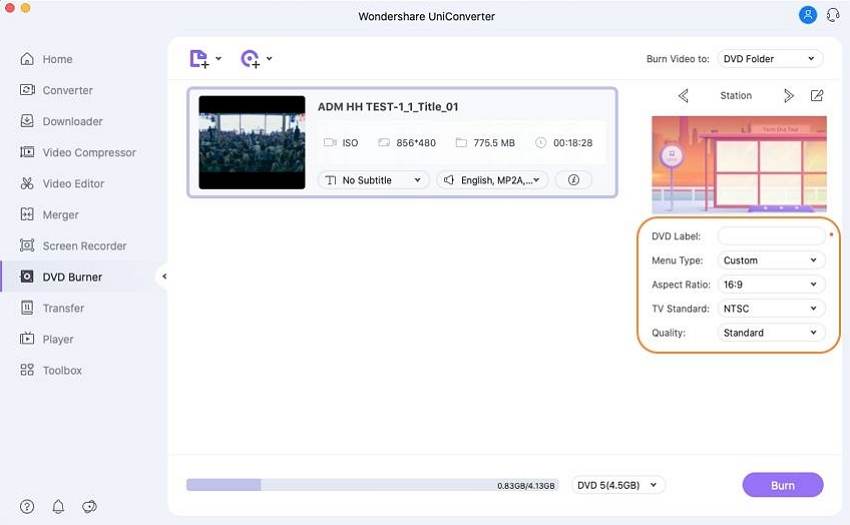
Шаг 3 Конвертирование MPEG4 или MPEG2 в DVD.
На заключительном шаге нажмите кнопку "Записать", чтобы запустить процесс конвертирования MPEG4 в DVD или MPEG2 в DVD.
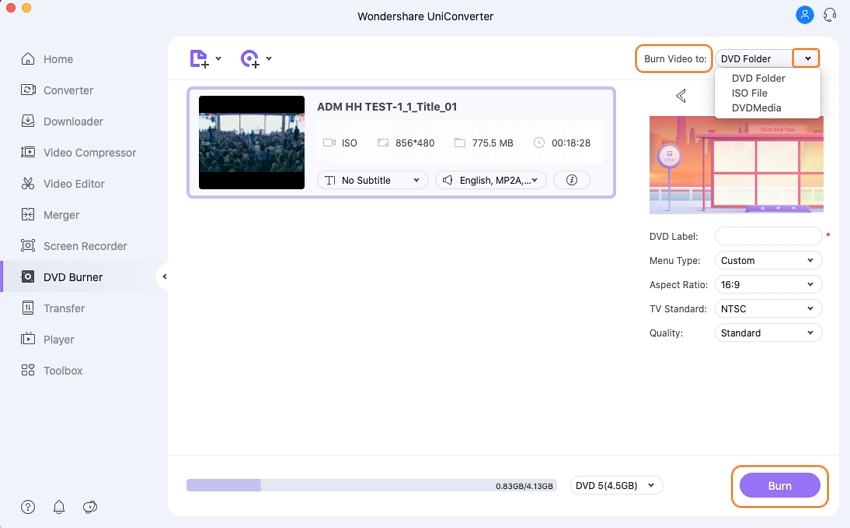
С помощью конвертера Wondershare MPG в DVD вы можете получить DVD хорошего качества всего за несколько простых шагов.
Часть 2. Расширенная информация о MPG, MPEG, MPEG 2, MPEG 4
MPEG - сокращение от "Экспертной группы по движущимся изображениям", группа работающих экспертов, сформированная ISO и IEC в 1988 году. Компания была создана с целью установления стандартов сжатия и передачи видео и аудио. Говоря в общих чертах, MPG и MPEG - это одно и то же, разница заключается только в названии -. mpeg и .mpg. Первоначально расширение файла для MPEG было обозначено,как .mpeg, а для Windows оно использовалось как .MPG. В качестве файлов Windows требовалось расширение из 3 букв. Для системы Mac не было никаких ограничений, и поэтому .mpeg используется пользователями Mac. Позже, с обновлением операционной системы, Windows также начали принимать расширение .mpeg. В настоящее время MPG - широко используемое расширение как для Windows, так и для Mac. Обозначение сделали общим для решения вопроса путаницы.
MPEG2 и MPEG4 - это кодеки, которые используются для стандартов сжатия видео и аудио. Говоря о разнице между форматами, MPEG2 был разработан в 1995 году и обычно используется для цифрового телевизионного вещания, VCD, DVD и других дисков. Для уменьшения размера файла используются методы сжатия с потерями.
MPEG 4 был разработан в 1998 году с целью более высокого сжатия и меньшей пропускной способности для получения высококачественного изображения и качества звука. В целом MPEG 4 имеет более высокое сжатие при меньшем размере файла и, следовательно, более универсален по сравнению с MPEG 2.
Поэтому, если вы хотите конвертировать MPEG в DVD, просто установите Wondershare UniConverter, в кратчайшие сроки у вас будет DVD хорошего качества.


Михаил Владимирович
Главный редактор